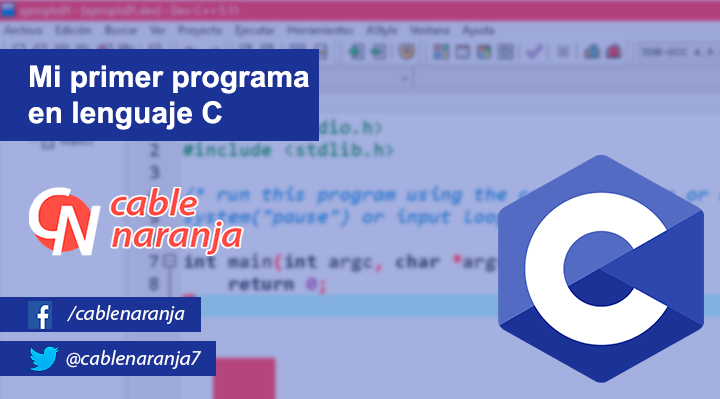El primer paso para aprender un nuevo lenguaje de programación es comenzar desde su estructura básica. En el caso del lenguaje C, esto es muy recomendable hacerlo con calma ya que muchos lenguajes como C++, Java, PHP, entre otros, derivan de él. Dicho de otra forma, C es un excelente lenguaje para programadores primerizos porque les entrega muchas fundamentos necesarios para aprender nuevos lenguajes; por supuesto, esto no significa que sea obligatorio, más bien, es una humilde recomendación.
Tabla de Contenido
Seleccionando el IDE para comenzar
Para comenzar a trabajar, necesitamos instalar lo necesario. En Windows es muy fácil ya que hay muchas opciones que nos ponen todo en la palma de la mano. Una de estas opciones es DevC++ un entorno integrado de desarrollo (IDE) que se puede utilizar con cualquier compilador de C, aunque típicamente viene con una versión de GCC.

Después de descargar el programa desde la página oficial e instalarlo en el equipo, no se necesita nada más para comenzar.
Si estas trabajando en Mac OS, la opción por defecto es Xcode, ya que viene integrado en el propio sistema operativo. No obstante, se puede utilizar Code Blocks, Eclipse o Visual Studio Code.

En el caso de Linux, la mayoría de distribuciones vienen con GCC típicamente integrado, por lo que simplemente se puede buscar un editor como Visual Studio Code, VIM, Sublime o incluso Kate. También se puede utilizar también algún IDE como KDevelop, Eclipse, Netbeans o Mono Develop
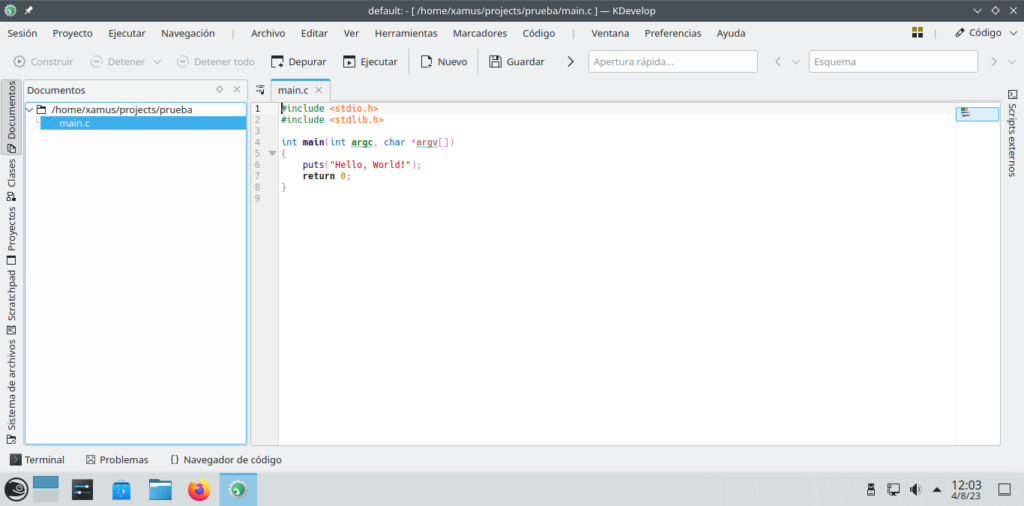
En nuestro caso, trabajaremos en Windows con DevC++ como IDE. Si tu editor es diferente, puedes saltarte el siguiente apartado.
Iniciando nuestro primer proyecto en C
Una vez instalado el programa, nos dirigimos al menú Archivo, seleccionamos Nuevo y a continuación Proyecto.
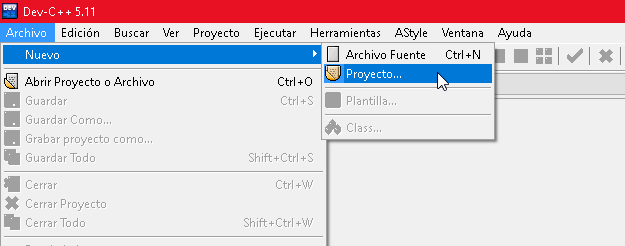
En la ventana de diálogo llamada Nuevo Proyecto, seleccionamos la opción Console Application; después elegimos la opción En C y, procedemos a establecer el Nombre de nuestro proyecto. Presionamos el botón Aceptar para terminar.
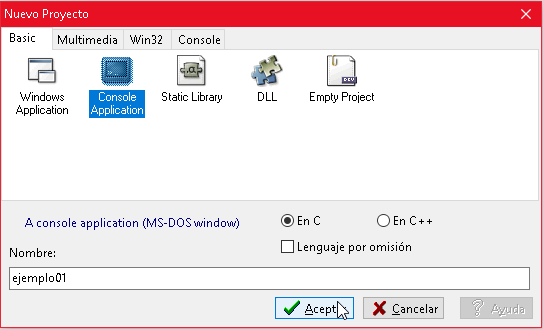
En la ventana de diálogo Guardar Como, presionamos el botón Crear carpeta, ya que cada proyecto puede generar una cierta cantidad de archivos, por lo que es necesario tenerlos en un solo lugar reunidos.
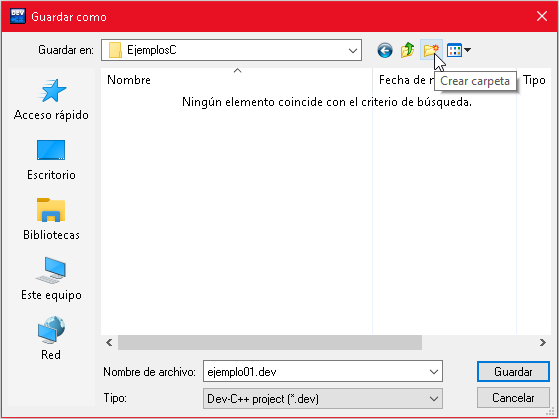
Escribimos el nombre de nuestra carpeta y presionamos el botón Abrir.
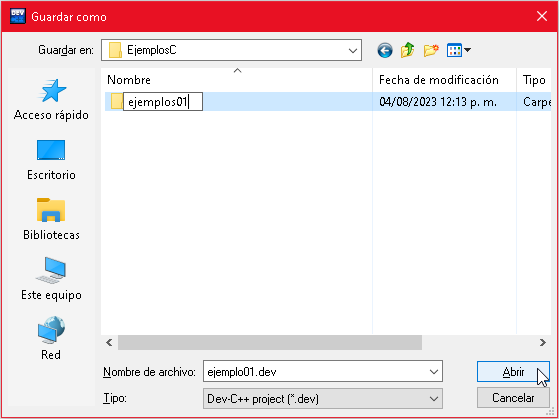
Una vez ahí, presionamos el botón Guardar, ya que el nombre de nuestro proyecto ya ha sido establecido.
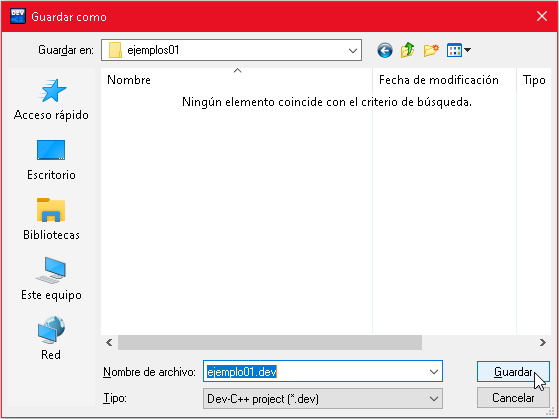
Una vez guardado, el programa genera un archivo muy básico llamado main.c. Este archivo no se encuentra guardado, de ahí el [*] al lado del nombre del archivo.
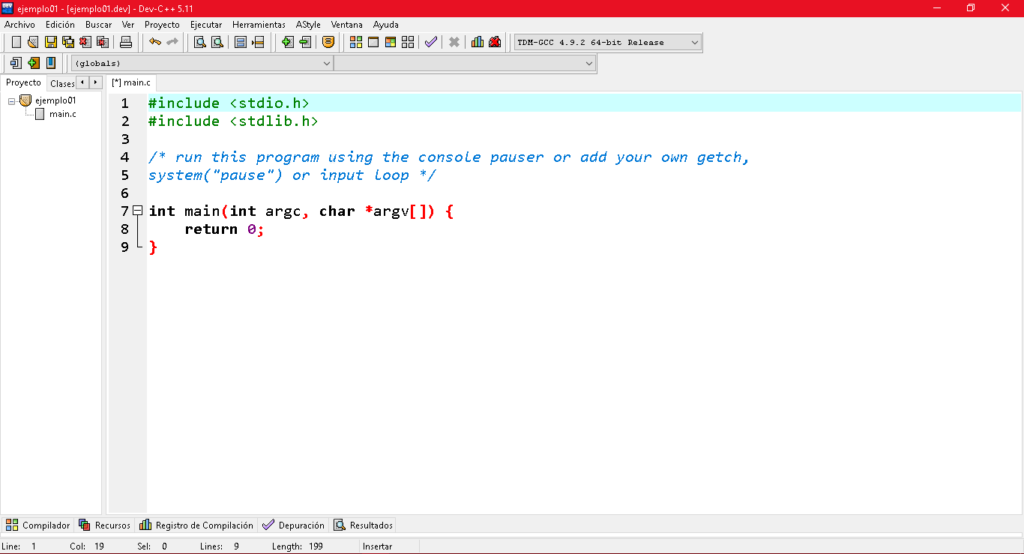
Así que, antes de comenzar a trabajar, presionamos el botón Guardar que se encuentra en la barra de herramientas.
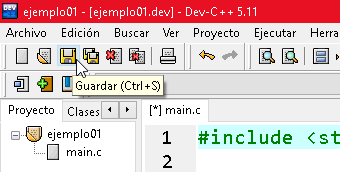
Con esto, aparece la ventana llamada Guardar como (Save As). Es recomendable no cambiar el nombre del archivo, así que únicamente presionamos el botón Guardar.
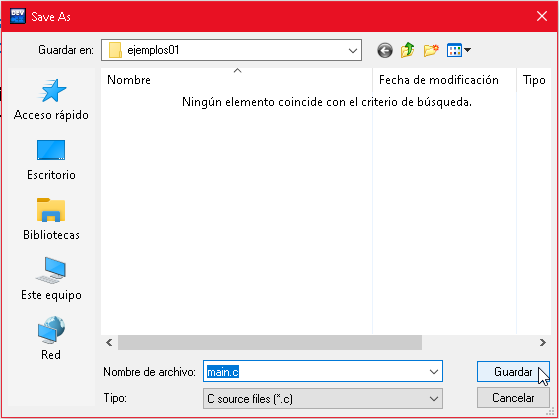
Descifrando nuestro primer programa, línea por línea
Aunque no lo parezca, ese ya es un programa totalmente funcional (aunque realmente no hace nada) Analizar el primer programa siempre es una manera interesante de aprender un nuevo lenguaje de programación, así que revisemos cada línea de código.
Invocando las bibliotecas necesarias
En C, todo lo que hacemos está definido por una librería o biblioteca. Las bibliotecas son archivos que recolectan funciones, métodos y otros mecanismos de trabajo. Las librerías las hemos de llamar de acuerdo a necesidad y en este caso se usa la instrucción #include para invocarlas.
Los signos de < y > significan que es una librería estándar de C, ya que si no lo fuera, tendría que ser invocada entre comillas. Adicionalmente, la mayoría de la librerías terminan con la extensión .h
#include <stdio.h>
En este caso, invocamos a la biblioteca stdio que es una abreviatura de Standard Input – Output. Es la biblioteca básica para hacer operaciones de entrada y salida, la definición de los tipos de datos, constantes y otros elementos básico.
#include <stdlib.h>
A continuación invocamos a la librería estándar (Standard Library) que se encarga del manejo de memoria y procesos. Algo fundamental en una aplicación.
Escribiendo comentarios en nuestra aplicación
Los comentarios son anotaciones del programador que no afectan a la aplicación, ni se ven durante el tiempo de ejecución de la misma. Normalmente se usan con motivos diversos como: documentar un método o función, colocar recordatorios, deshabilitar código que no funciona, etc.
En C y la gran mayoría de sus derivados, hay dos tipos de comentarios: Los de 1 línea de código comenzados con dos diagonales (//) y, los de más de una línea de código comenzados con /* y terminados con */
Por lo que la línea:
/* run this program using the console pauser or add your own getch,
system("pause") or input loop /
Es sólo un recordatorio creado en este caso, por DevC++ para recordarnos que debemos añadir una pausa al final de nuestra aplicación.
Conociendo el programa principal
El proceso o función principal, es aquella que el compilador toma como punto de partida para la aplicación. En lenguaje C, este recibe el nombre de main y por definición del estándar, debe regresar un número entero que puede ser 0 (terminación regular), la constante simbólica EXIT_SUCCESS que vale 0 (terminación exitosa) o la constante simbólica EXIT_FAILURE que vale 8 (terminación anormal)
int main(int argc, char *argv[]) {
Por supuesto, contiene una serie de argumentos que se encuentran entre los paréntesis. En C estándar, la función principal debe tener al menos dos argumentos:
- argc: es un número entero (int) que representa la cantidad de argumentos que la función recibe.
- *argv[] : es un array inicialmente vacío que representa la lista de dichos argumentos
Un argumento, es un parámetro o valor que puede utilizar la función para realizar alguna acción.
Acto seguido, encontramos la llave de apertura ({ ) del programa principal.
return 0;
Como se mencionó más arriba, el programa debe obligatoriamente regresar un número entero. En la mayoría de las ocasiones siempre será cero y con la sentencia return. No hay que olvidarnos del punto y coma ya que es fundamental.
}
Por supuesto, esta es la llave de cierre que da fin a todo nuestro código. Es importante siempre revisar que no falte ni una.
Poniendo a prueba nuestro primer programa
Ahora que ya conocemos la estructura básica de un programa en lenguaje C, es momento de probarlo y ver que hace. Este proceso se hace mayoritariamente en dos simples pasos:
Compilación del programa
La compilación es el proceso de tomar el código escrito de un programa o aplicación hacia un formato u otro lenguaje entendible y ejecutable por el hardware. En nuestro caso, podemos encontrar el botón Compilar en la barra de herramientas o simplemente presionando la tecla F9
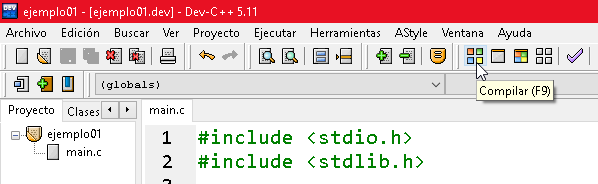
El proceso de compilación puede ser tardado dependiendo de cuanto código hemos escrito. Cuando el IDE termine, nos mostrará los resultados que incluyen cosas como: errores de código (Errors), advertencia por código no claro ni óptimo (Warnings), nombre y ubicación del archivo ejecutable final (Output Filename) y el tiempo que le tomo hacer esto (Compilation time) En DevC++ todo esto se encuentra en la sección Registro de Compilación que aparece en la parte inferior de la ventana del programa.
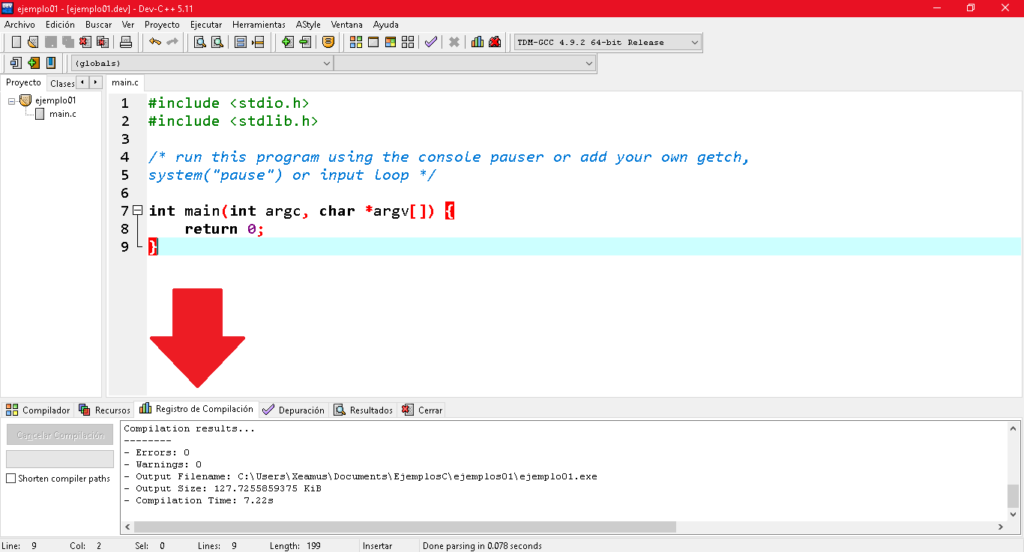
Ejecución del programa
La ejecución es la puesta en marcha del programa o aplicación toda vez que, la compilación ha concluido sin errores ni advertencia o concluyo sin errores pero con una mínima cantidad de advertencia no críticas. El botón Ejecutar se encuentra en la barra de herramientas, aunque también podemos presionar la tecla F10.
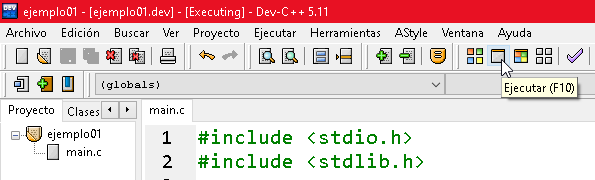
Una vez hecho esto, podemos observar el resultado de nuestro arduo trabajo (o en este caso, lo que hizo el programa en automático)
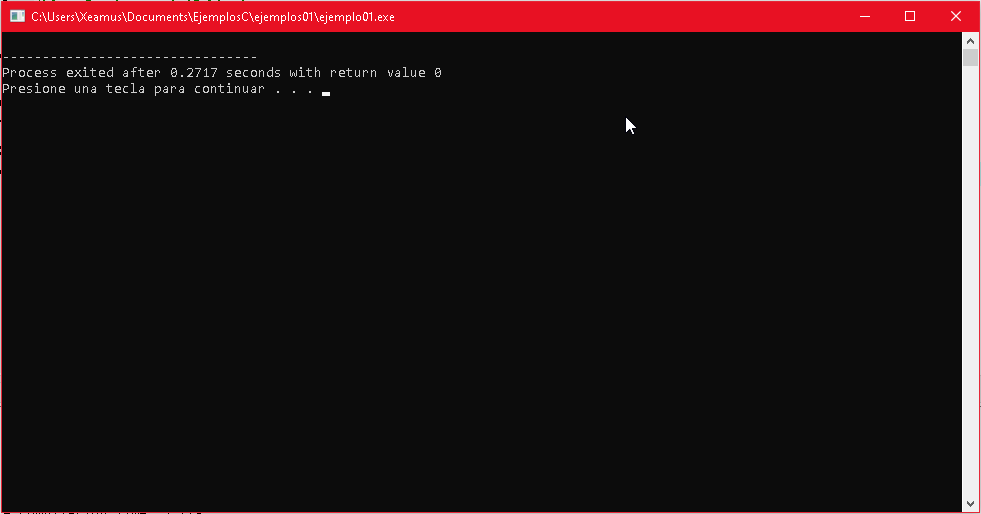
Por supuesto la ventana de consola y el método de ejecución de la aplicación, pueden variar de acuerdo al sistema operativo que utilicemos.
¡Y ESO ES TODO POR AHORA!
¿Te ha resultado? Déjanos saber en los comentarios aquí abajo, en nuestra cuenta de twitter @cablenaranja7 o en nuestra página de facebook.

Docente, IT Manager, Blogger & Developer. Escribo por diversión, educo por pasión. | Grandstanding is not my thing.